Comment corriger les «noms de fichiers source sont plus importants que ce qui est pris en charge par le système de fichiers» Erreur dans Windows 10/11
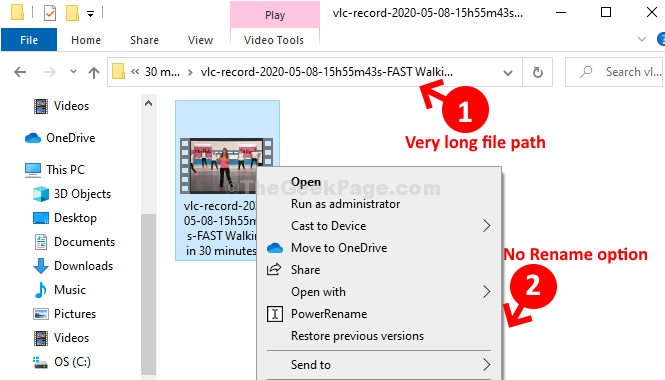
- 1070
- 169
- Maëlle Perez
Chaque fois que vous souhaitez copier ou supprimer un fichier ou un dossier, vous pouvez rencontrer une erreur tout à coup avec un message: «Les noms de fichiers source sont plus grands que ce qui est pris en charge par le système de fichiers. Essayez de passer à un emplacement qui a un nom de chemin plus court, ou essayez de renommer vers un (s) nom (s) plus court avant de tenter cette opération".
Vous vous demandez peut-être pourquoi voyez-vous cette erreur. La raison étant que ce fichier ou dossier spécifique est situé au fond d'un ensemble de sous-reprendurs qui ont de longs noms., Et Microsoft n'autorise pas plus de 255 caractères pour les sous-repliants. C'est pourquoi il vous empêche de déplacer le fichier, de le supprimer ou même de le renommer. Le pire est que vous ne pouvez rien faire avec le fichier / le dossier et il continue d'occuper votre mémoire système.
Cependant, heureusement, cette erreur peut être corrigée. Voyons comment.
Table des matières
- Solution 1: En renommant le dossier contenant
- Solution 2: Appuyez sur Shift + Supprimer pour supprimer
- Solution 3: Utilisez le logiciel Winrar
Solution 1: En renommant le dossier contenant
Étape 1: Par exemple, si vous souhaitez renommer un fichier vidéo situé dans le E conduire, vous ne pourrez peut-être pas le renommer. Lorsque vous cliquez avec le bouton droit dessus, vous n'obtenez pas la possibilité de renommer le fichier.
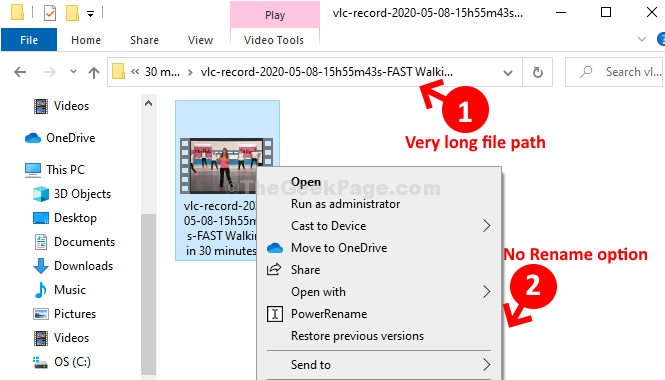
Étape 2: La raison pour laquelle il ne peut pas être renommé est parce que le fichier est situé profondément à l'intérieur du lecteur et donc le chemin du fichier dépasse trop longtemps.
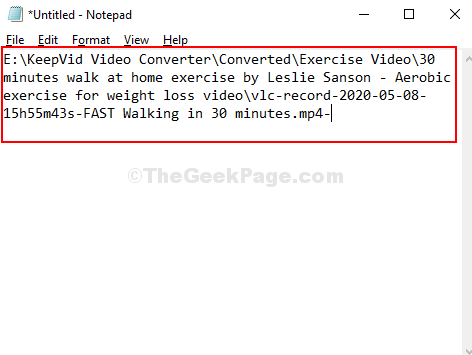
Étape 3: La meilleure chose à faire maintenant serait de raccourcir le nom du dossier, car nous ne pouvons pas renommer le fichier. Donc, ici, nous avons raccourci le nom du dossier à LS où se trouve le fichier. Vous pouvez changer le nom en tout ce qui est en fonction de votre exigence.
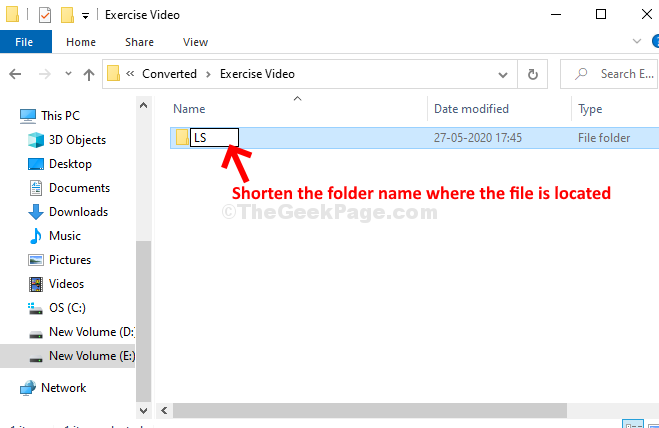
Étape 4: Maintenant, lorsque vous revenez au fichier et cliquez avec le bouton droit sur Renommer Et les autres options apparaissent dans le menu contextuel. Clique sur le Renommer Option pour renommer le fichier.
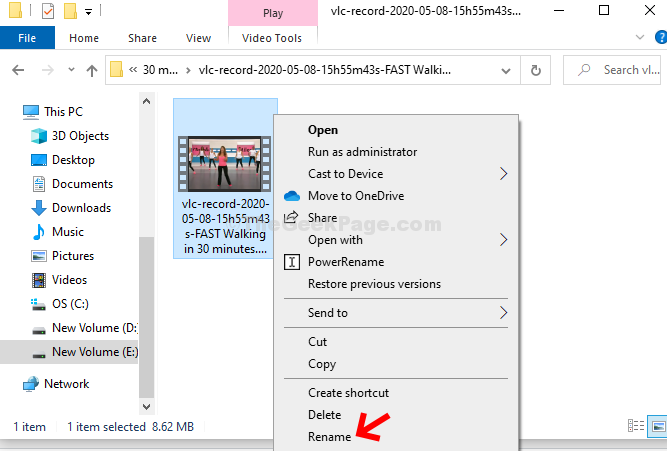
C'est ça. Maintenant, vous pouvez facilement copier, déplacer, supprimer ou renommer un fichier ou un dossier.
Solution 2: Appuyez sur Shift + Supprimer pour supprimer
Si vous n'êtes pas en mesure de supprimer, utilisez cette méthode.
Si vous faites un clic droit, puis supprimez, essayez ceci. Juste presser Shift + Supprimer Pour supprimer le fichier, afin qu'il ne soit pas dans la corbeille et soit directement supprimé.
Solution 3: Utilisez le logiciel Winrar
1. Ouvrir Winrar Si Winrar est installé sur votre PC
2. Maintenant, parcourez le fichier ou le dossier particulier avec lequel vous êtes confronté à cette erreur.
3. Maintenant, sélectionnez ce fichier et cliquez sur Ajouter.

4. Maintenant, sélectionnez Supprimer les fichiers après l'archivage sur l'écran suivant.
5. Cliquez sur D'ACCORD.
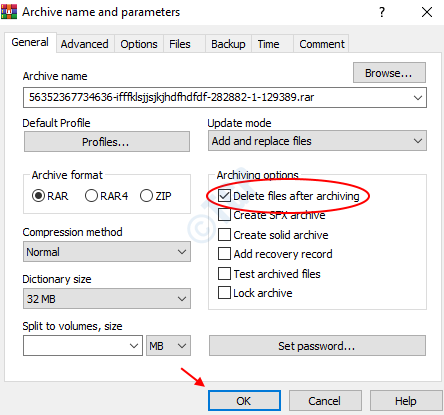
6. Maintenant, supprimez ce fichier archivé également si vous souhaitez supprimer ce fichier plus tôt.
Si vous souhaitez déplacer le fichier, copiez et collez le fichier à un autre emplacement, puis extrayez-le là-bas.
- « Fix- Bad System Config Info BSOD Erreur dans Windows 10
- Page Google CHROME résolue insensible à Windows 10/11 »

